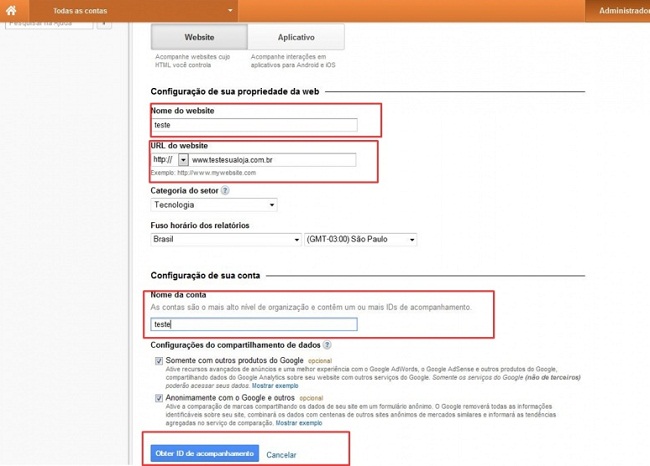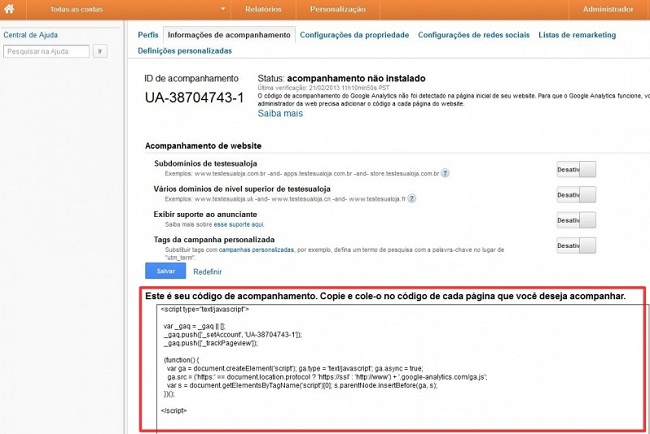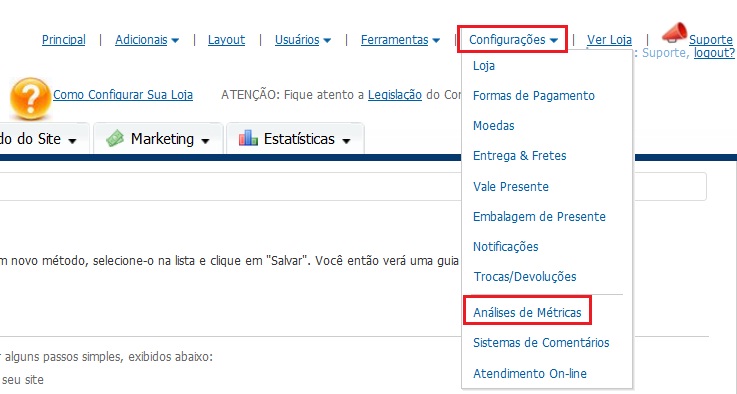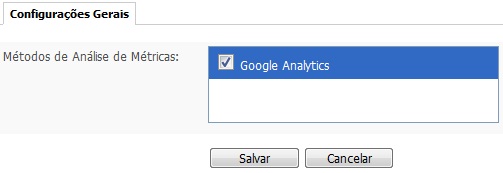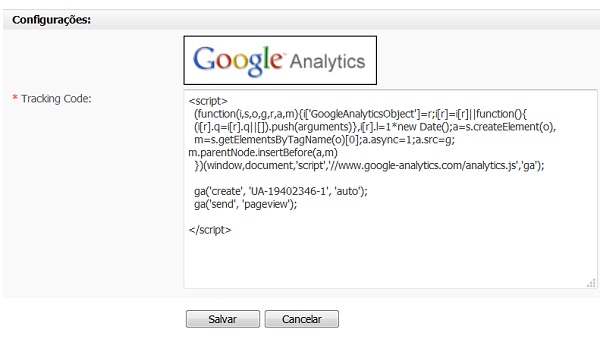Google Analytics
De Melhor Loja Web
(→Como Criar uma Conta no Google Analytics) |
(→Como Criar uma Conta no Google Analytics) |
||
| Linha 15: | Linha 15: | ||
[[Arquivo:Um.JPG]] <br> | [[Arquivo:Um.JPG]] <br> | ||
| - | '''3-''' Ao clicar em: "Verifique o relatório de atividade da conta do Google para saber mais detalhes" você será redirecionado a uma nova página, na sequência, clique em: '''Gerenciar as configurações do Google Analytics | + | '''3-''' Ao clicar em: "Verifique o relatório de atividade da conta do Google para saber mais detalhes" você será redirecionado a uma nova página, na sequência, clique em: '''Gerenciar as configurações do Google Analytics.'''<br> |
'''4-''' Preencha todos os dados solicitados como mostra a imagem abaixo:<br> | '''4-''' Preencha todos os dados solicitados como mostra a imagem abaixo:<br> | ||
Edição de 15h53min de 25 de outubro de 2017
Tabela de conteúdo |
O que é o Google Analytics
Google Analytics é um serviço gratuito e é oferecido pela Google no qual, ao ativar-se o serviço por intermédio de uma conta do Google, e ao cadastrar-se um site recebe-se um código para ser inserido na página cadastrada e, a cada exibição, estatísticas de visitação são enviadas ao sistema e apresentadas ao dono do site.
Como Criar uma Conta no Google Analytics
Veja como realizar todo o procedimento.
2- Depois, clique em "Criar uma Conta" e preencha os campos solicitados.
Feito isto irá aparecer o painel com os dados de sua conta criada, como mostra a imagem abaixo:
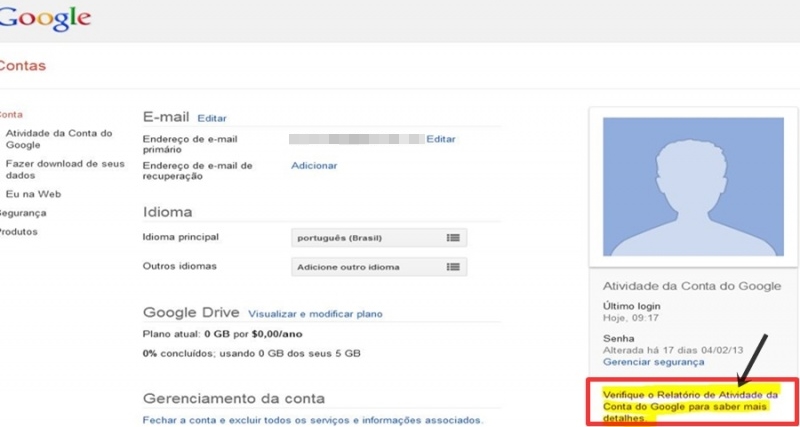
3- Ao clicar em: "Verifique o relatório de atividade da conta do Google para saber mais detalhes" você será redirecionado a uma nova página, na sequência, clique em: Gerenciar as configurações do Google Analytics.
4- Preencha todos os dados solicitados como mostra a imagem abaixo:
5- Ao clicar em obter ID de acompanhamento irá aparecer um termo, aceite-o, em seguida o código para colocar em seu website será criado:
O ID de acompanhamento é para controle da conta, porém em seu website deve ser fornecido o código em HTML.
Para inserir o seu código, veja o tópico "Inserindo código de acompanhamento do Google Analytics (Tracking code)"
Como obter o código de acompanhamento do Google Analytics (Tracking code)?
1- Acesse o Google Analytics: http://www.google.com.br/analytics
2- Clique em fazer login e entre com seus dados de acesso

3- Selecione a aba Administrador

4- Selecione a opção Informações de acompanhamento e depois clique em código de acompanhamento
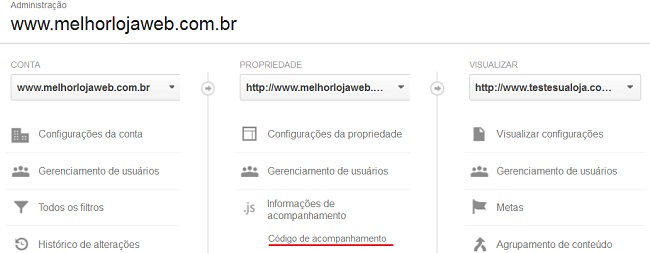
5- Copie o código informado no campo abaixo
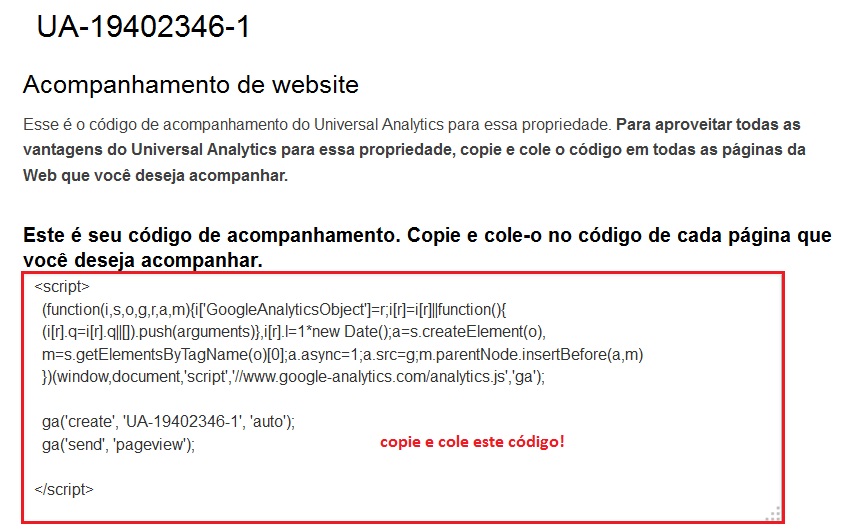
Feito isso, siga os passos do tópico a seguir.
Inserindo código de acompanhamento do Google Analytics (Tracking code)
Para inserir o código de acompanhamento do Google Analytics (Tracking code) em sua loja virtual, siga exatamente os procedimentos abaixo.
1- Acessar a administração de sua loja virtual.
2- Clique na opção: Configurações e em seguida: Análises de Métricas.
3- Selecione a caixa do Google Analytics e salve.
4- Ao salvar, irá aparecer uma nova aba: Google Analytics, clique nela e insira o Tracking Code (código de acompanhamento de website). Caso não saiba como localizá-lo, siga os procedimentos no tópico acima.
5- O código deverá ficar semelhante a imagem acima. Feito todos os passos corretamente, clique em salvar.